Cum să oprești computerul de pe telefon

Cum să oprești computerul de pe telefon
Microsoft Security Essentials este numele celui mai recent software antivirus/antispyware de la Microsoft pentru sistemul de operare Windows. Acesta este deja testat intern la Microsoft și se zvonește că va fi lansat în septembrie anul acesta. Am avut norocul să punem mâna pe versiunea pre-beta a Security Essentials. L-am testat pe Windows Vista și am fost destul de impresionat de el. Mai jos este recenzia completă, împreună cu câteva descoperiri interesante.
Actualizare: Microsoft Security Essentials a fost în sfârșit lansat publicului, puteți consulta versiunea aici.
Notă: Faceți clic pe imaginile de mai jos pentru a le mări.
Instalare
Instalarea a fost floare la ureche, iată procedura pas cu pas pentru instalare. Când rulați programul de instalare pentru prima dată, vi se afișează ecranul de bun venit, faceți clic pe Următorul.
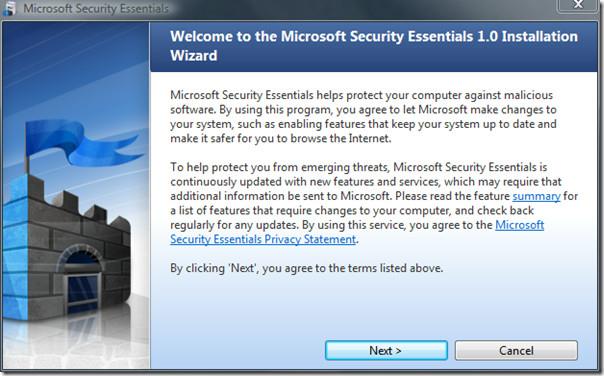 Citiți Acordul de licență și faceți clic pe Accept.
Citiți Acordul de licență și faceți clic pe Accept.
 Iată adevărata problemă pentru cei care folosesc versiuni neoriginale de Windows. Acest pas va valida dacă Windows-ul dvs. este original sau nu. Faceți clic pe Validate pentru a verifica; dacă Windows-ul dvs. este validat, veți fi mutați la pasul următor, altfel instalarea va eșua.
Iată adevărata problemă pentru cei care folosesc versiuni neoriginale de Windows. Acest pas va valida dacă Windows-ul dvs. este original sau nu. Faceți clic pe Validate pentru a verifica; dacă Windows-ul dvs. este validat, veți fi mutați la pasul următor, altfel instalarea va eșua.
 Odată ce Windows a fost validat, Security Essentials va fi gata de instalare. Faceți clic pe Instalare pentru a începe instalarea.
Odată ce Windows a fost validat, Security Essentials va fi gata de instalare. Faceți clic pe Instalare pentru a începe instalarea.
 După finalizarea instalării, bifați caseta de selectare Scan My Computer și faceți clic pe Finish.
După finalizarea instalării, bifați caseta de selectare Scan My Computer și faceți clic pe Finish.
Utilizarea elementelor esențiale de securitate
După finalizarea instalării, veți fi redirecționat către actualizări automate ale definițiilor de viruși și spyware.
 Acum accesați fila Acasă, unde veți fi notificat că totul funcționează fără probleme.
Acum accesați fila Acasă, unde veți fi notificat că totul funcționează fără probleme.
 Pentru a efectua o scanare a sistemului, puteți selecta oricare dintre cele trei opțiuni: Rapidă, Completă sau Personalizată. Mai întâi, am efectuat o scanare rapidă pentru a vedea cât de bine merge. Scanarea rapidă nu a fost atât de rapidă pe cât sugerează și numele, a durat câteva minute (10 minute, mai exact, pe sistemul meu) pentru a se finaliza.
Pentru a efectua o scanare a sistemului, puteți selecta oricare dintre cele trei opțiuni: Rapidă, Completă sau Personalizată. Mai întâi, am efectuat o scanare rapidă pentru a vedea cât de bine merge. Scanarea rapidă nu a fost atât de rapidă pe cât sugerează și numele, a durat câteva minute (10 minute, mai exact, pe sistemul meu) pentru a se finaliza.
 Nu am efectuat o scanare completă, deoarece ar fi durat cu ușurință mai mult de 20 de minute, 2-3 ore. Așa că am continuat direct cu scanarea personalizată. Trebuie să alegeți exact unitatea sau destinația pe care doriți să o scanați și să faceți clic pe OK.
Nu am efectuat o scanare completă, deoarece ar fi durat cu ușurință mai mult de 20 de minute, 2-3 ore. Așa că am continuat direct cu scanarea personalizată. Trebuie să alegeți exact unitatea sau destinația pe care doriți să o scanați și să faceți clic pe OK.
Actualizare: Pentru cei care se întreabă de ce nu am efectuat o scanare completă, problema nu a fost timpul (deși am efectuat-o ulterior). Nu a fost nevoie să verific opțiunea Scanare completă, deoarece este similară cu Scanarea rapidă, dar a scanat toate locațiile de pe hard disk.

Așa arată fereastra principală atunci când este detectată o amenințare.
 Pentru a elimina această amenințare, faceți clic pe butonul Curățare computer. Se pare că un troian se afla pe computerul meu, pe care NOD32 nu l-a detectat.
Pentru a elimina această amenințare, faceți clic pe butonul Curățare computer. Se pare că un troian se afla pe computerul meu, pe care NOD32 nu l-a detectat.

Trebuie să felicit Security Essentials pentru că au găsit și eliminat acest troian stupid.

Pentru a programa o scanare, puteți fie să faceți clic pe linkul Modificare program scanare din fereastra principală, fie să accesați direct Setări.
 Mai jos sunt câteva capturi de ecran suplimentare cu Acțiunea implicită, Protecția în timp real și Setările avansate.
Mai jos sunt câteva capturi de ecran suplimentare cu Acțiunea implicită, Protecția în timp real și Setările avansate.


 În fila Istoric puteți vedea toate elementele detectate, elementele din carantină și elementele permise. Pentru a elimina tot istoricul, faceți clic pe butonul Șterge istoricul.
În fila Istoric puteți vedea toate elementele detectate, elementele din carantină și elementele permise. Pentru a elimina tot istoricul, faceți clic pe butonul Șterge istoricul.
Concluzie
Din moment ce am testat versiunea pre-beta, este destul de dificil să trag un verdict final. Dar un lucru care a persistat este ușurința în utilizare și amprenta redusă a memoriei. Dimensiunea totală a programului de instalare este de doar 4,8 MB și ocupă aproximativ 6,6 MB + 36 MB (execută două procese diferite) atunci când rulează pe sistemul meu. Ceea ce este destul de impresionant dacă te uiți la faptul că a detectat și eliminat un program troian pe care NOD32 nici măcar nu l-a detectat în primul rând. Doar pentru comparație, ESET NOD32 ocupă 35 MB de memorie de sistem, ceea ce înseamnă cu aproximativ 28,4 MB mai mult decât Security Essentials. 😉 Distracție plăcută!
Cum să oprești computerul de pe telefon
Practic, Windows Update funcționează împreună cu registry-ul și diferite fișiere DLL, OCX și AX. În cazul în care aceste fișiere se corupesc, majoritatea funcțiilor
Noile suite de protecție a sistemului au apărut ca ciupercile în ultima vreme, toate aducând încă o soluție antivirus/detectare a spamului și, dacă ai noroc...
Află cum să activezi Bluetooth pe Windows 10/11. Bluetooth trebuie să fie activat pentru ca dispozitivele tale Bluetooth să funcționeze corect. Nu-ți face griji, este simplu!
Anterior, am analizat NitroPDF, un cititor PDF excelent care permite utilizatorului să convertească documente în fișiere PDF cu opțiuni precum îmbinarea și divizarea PDF-urilor.
Ați primit vreodată un document sau un fișier text care conține caractere inutile redundante? Textul conține multe asteriscuri, cratime, spații goale etc.?
Atât de mulți oameni m-au întrebat despre mica pictogramă dreptunghiulară Google de lângă Windows 7 Start Orb din bara mea de activități, încât în sfârșit am decis să public asta.
uTorrent este de departe cel mai popular client desktop pentru descărcarea torrentelor. Chiar dacă funcționează perfect pentru mine în Windows 7, unii oameni au probleme...
Toată lumea trebuie să ia pauze frecvente în timp ce lucrează la calculator; dacă nu ia pauze, există șanse mari să-ți iasă ochii de sus (bine, nu să-ți iasă ochii de sus).
Este posibil să existe mai multe aplicații cu care, ca utilizator obișnuit, ești foarte obișnuit. Majoritatea instrumentelor gratuite utilizate în mod obișnuit necesită o instalare dificilă,







